Useimmille kokeneille Adobe Photoshop -käyttäjille ei ole mitään helpompaa kuin minkä tahansa kuvan avaaminen ohjelmassa. Ohjelman aloitteleville käyttäjille tämäkin yksinkertainen toimenpide voi kuitenkin olla ongelma. Aloita työskentely minkä tahansa visuaalisen tiedoston kanssa Photoshopissa ensinnäkin, sinun on avattava tämä tiedosto - ja tätä varten hallitse yksinkertainen taito avata mikä tahansa tiedosto Photoshopissa, josta luet tässä artikkelissa.
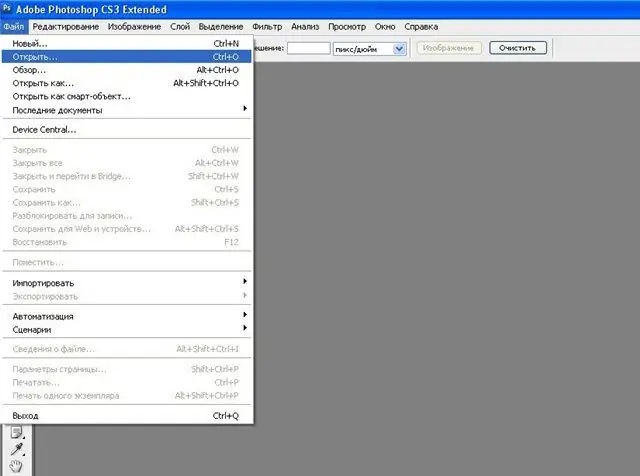
Ohjeet
Vaihe 1
Avaa Photoshop ja etsi vasemmanpuoleisin painike "File" ylävalikkoriviltä. Napsauta sitä ja valitse avautuvasta valikosta "Avaa" -osio.
Vaihe 2
Näkyviin tulee Windowsin Resurssienhallinta-ikkuna, jossa sinun on valittava haluamasi valokuva. Avaa yhdellä kiintolevylläsi kansio, joka sisältää tarvitsemasi tiedostot explorer-rivillä.
Vaihe 3
Riippuen siitä, kuinka monta tiedostoa on haluamasi valokuvan sisältävässä hakemistossa, valitse Näytä-osiosta sopiva tyyli tiedostojen järjestyksen näyttämiseksi Explorer-kansiossa. Voit näyttää ne taulukkona ja luettelona sekä sivun pikkukuvina, jolloin näet itse valokuvan esikatseluikkunassa.
Vaihe 4
Nopeuta valokuvan hakua ja kaventaa hakemistohakua osoittamalla Tiedostomuoto-rivillä, että etsit vain kuvia (esim. Jpeg). Kaikki muut muodot (tekstidokumentit, sovellukset, pikakuvakkeet jne.) Eivät näy ja häiritsevät hakua.
Vaihe 5
Voit myös asettaa suodattimen muulle muodolle - esimerkiksi etsiä vain videotiedostoja tai vain Adobe Photoshop-tiedostoja psd-muodossa. Valitse sopiva valokuva luettelosta ja kaksoisnapsauta sitä hiiren vasemmalla painikkeella tai paina Enter.
Vaihe 6
Jos valitsit vahingossa väärän tiedoston, napsauta "Peruuta" ja toista kuvan avaaminen. Toinen hyvin yksinkertainen tapa lähettää valokuva on vetää ja pudottaa tiedosto yksinkertaisesti avoimeen ohjelmaikkunaan hiiren vasemmalla painikkeella.
Vaihe 7
Kun valokuva on ladattu ohjelmaan, voit muokata sitä ja käsitellä sitä.






